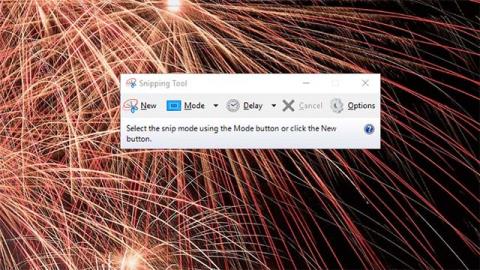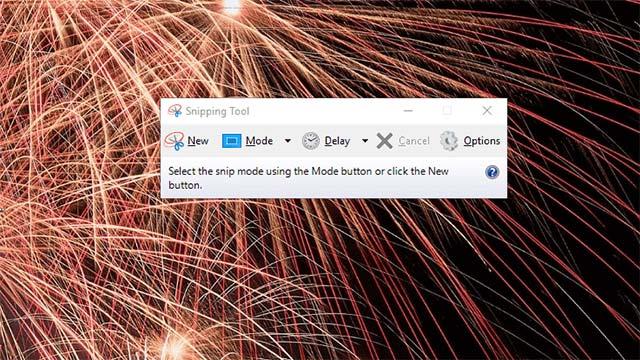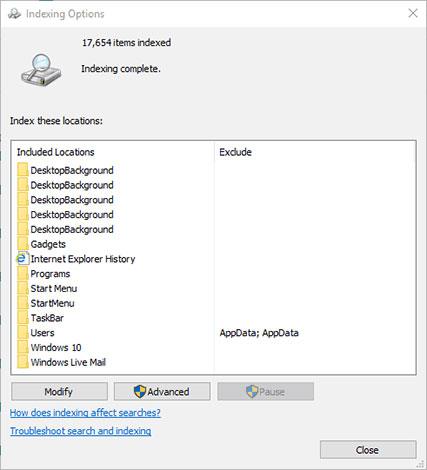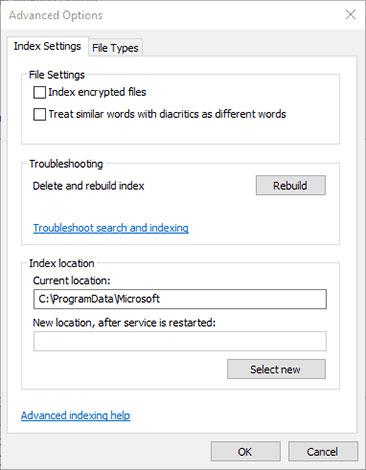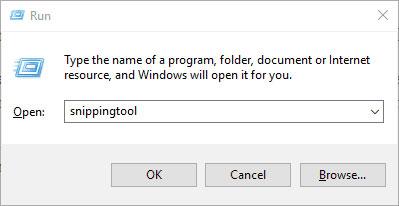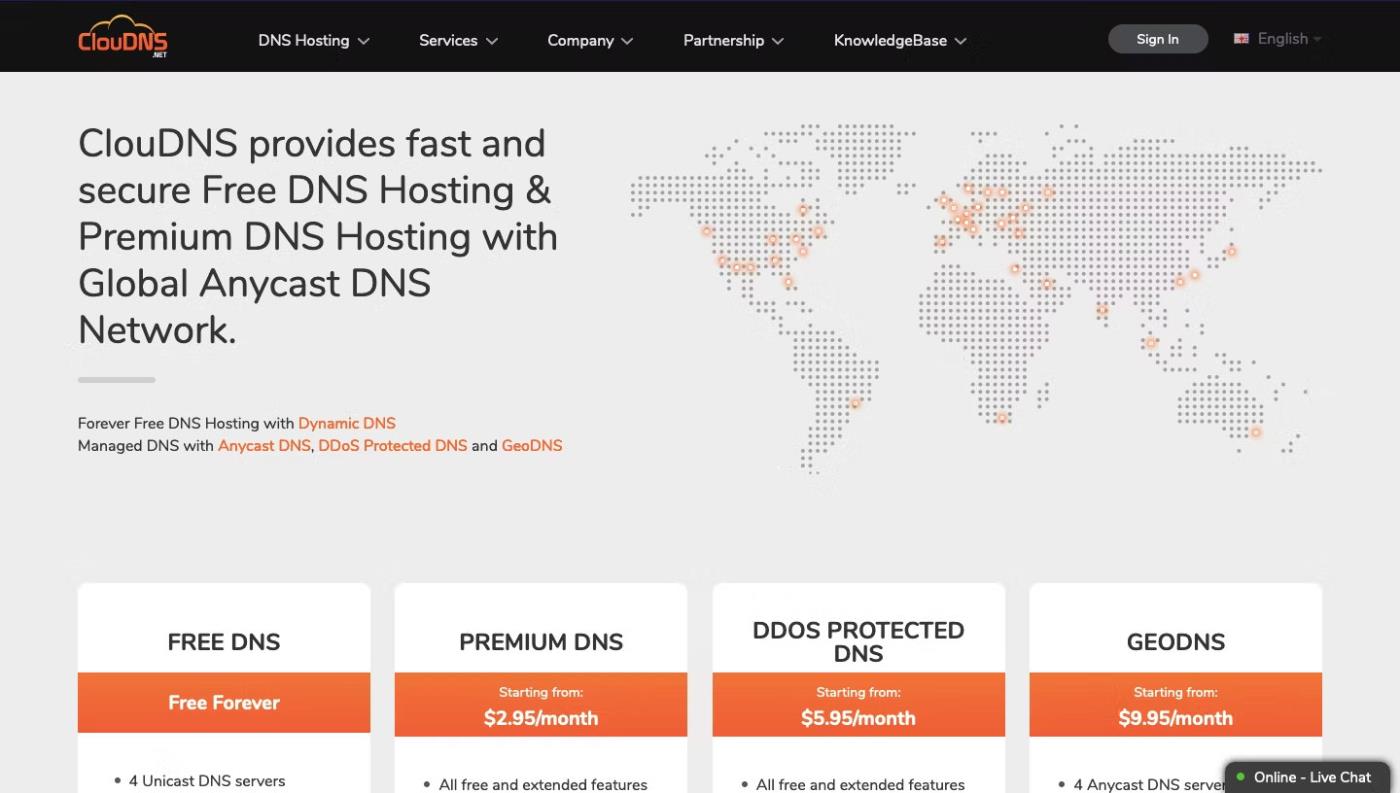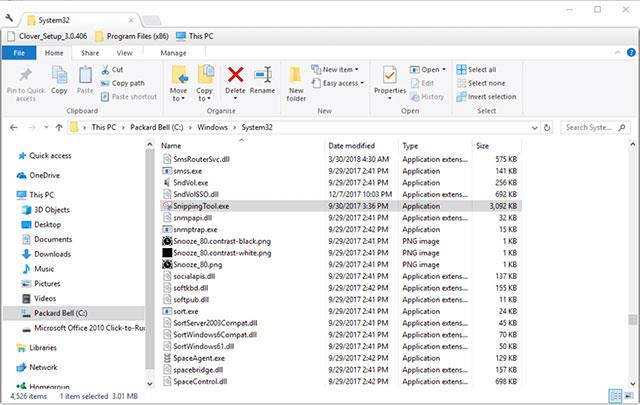A Snipping Tool egy nagyon hasznos képernyőrögzítő alkalmazás a Windows 10 rendszeren, és általában az összes többi Windows-verzión. Általában egyszerűen megnyithatja ezt az eszközt, ha beírja a Snipping Tool kulcsszót a Windows keresőmezőjébe, és megnyomja az Enter billentyűt. Azonban nem mindig találjuk meg a Snipping eszközt a Windows 10 keresőmezőjén keresztül, ebben az esetben mi a teendő? Az alábbiakban bemutatjuk azokat a módszereket, amelyek segítségével hozzáférhet a Snipping Tool-hoz, ha a rendszer keresési funkciója problémákba ütközik.
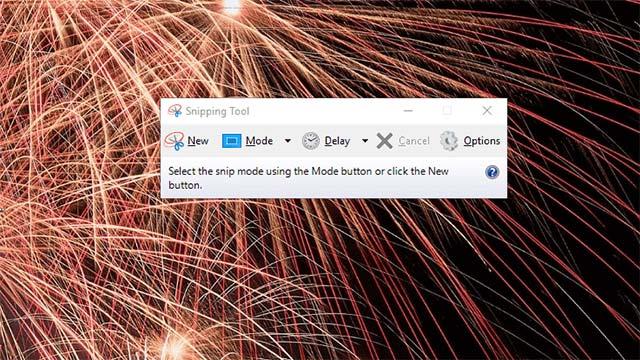
A Snipping Tool megnyitásának módjai a Windows 10 rendszeren
Keresési index visszaállítása
A Windows 10 keresési indexelése le van tiltva egyes SSD-tárolót használó asztali számítógépeken és laptopokon . Ha számítógépe SSD-t használ, ez lehet az oka annak, hogy a keresőmotor nem tudja visszaadni a Snipping Tool találatait. Ebben az esetben a legéletképesebb megoldás a keresési index újraépítése lenne. A következő lépések végrehajtásával újraépítheti a keresési indexet a Windows 10 rendszerben:
1. lépés: Nyomja meg a Windows + R billentyűkombinációt.
2. lépés: Írja be a Vezérlőpult l kulcsszót a Keresés futtatása mezőbe, majd nyomja meg az OK gombot .
3. lépés: Kattintson az Indexelési beállítások lehetőségre az indexelési ablak megnyitásához, az alábbi képernyőképen látható módon.
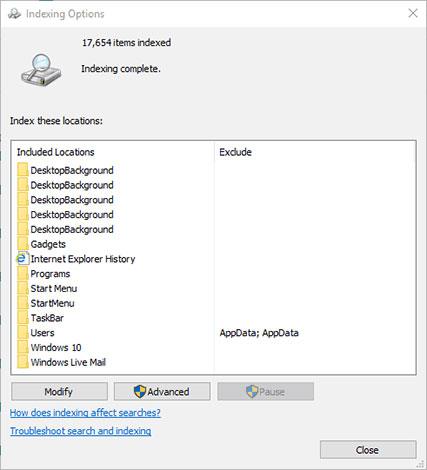
4. lépés: Kattintson a Speciális gombra az Indexbeállítások lap megnyitásához .
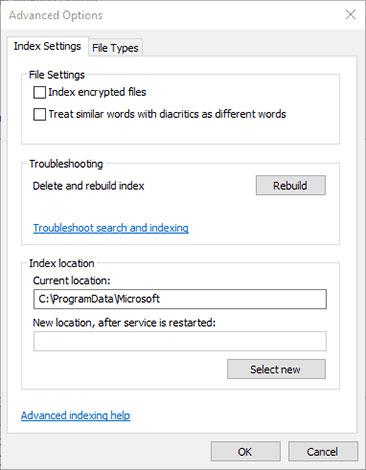
5. lépés: Most kattintson az Újraépítés gombra , majd kattintson az OK gombra az index-visszaállítási folyamat befejezéséhez.
Nyissa meg a Snipping eszközt a Futtatás párbeszédpanelen
A Snipping Tool számos különböző módon nyitható meg, amelyek közül az egyik maga a Futtatás párbeszédpanel használata. A továbblépés módja a következő. Először nyomja meg a Windows + R billentyűkombinációt a Futtatás párbeszédpanel megnyitásához. Ezután írja be a snippingtool kulcsszót a szövegmezőbe, majd nyomja meg az OK gombot .
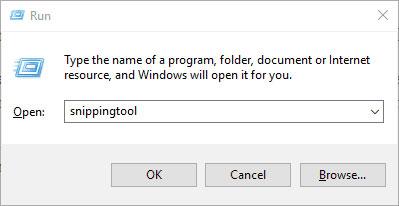
Hozzon létre egy Snipping Tool parancsikont közvetlenül az asztalon
Ezenkívül létrehozhat egy Snipping Tool parancsikont közvetlenül a Windows asztalon a gyors eléréshez. A következőképpen hozhat létre parancsikont a Snipping Tool számára az asztalon:
1. lépés: Először kattintson a jobb gombbal az asztalra, és válassza az Új > Parancsikon lehetőséget.
2. lépés: Ezután megnyílik a Parancsikon létrehozása párbeszédpanel. Itt írja be a C: WindowsSystem32SnippingTool.exe hivatkozást a Tallózás szövegmezőbe az alábbi ábrán látható módon. Ezután kattintson a Tovább gombra.
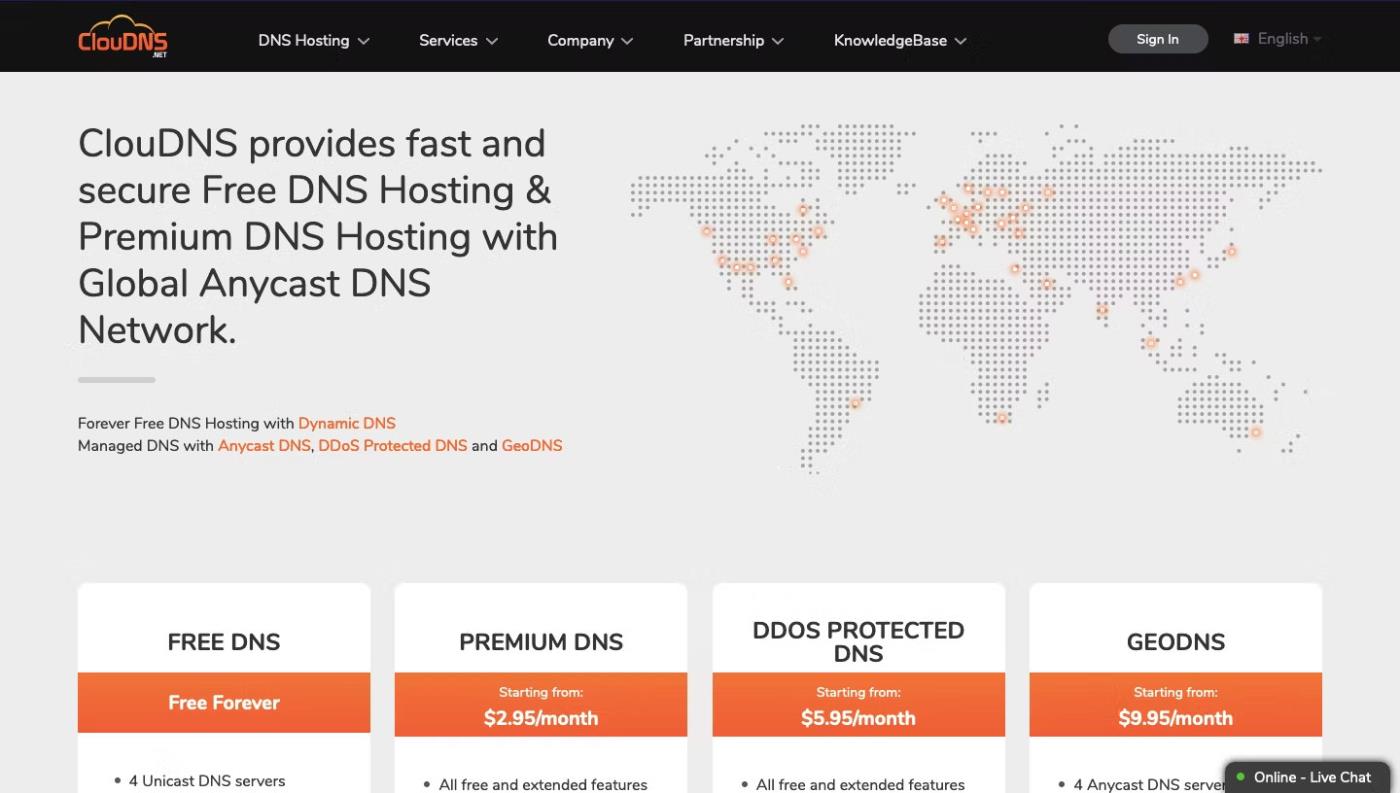
3. lépés: Most kattintson a Befejezés gombra , hogy hozzáadja a Snipping Tool parancsikont az asztalhoz.
4. lépés: Ezenkívül hozzáadhatja a Snipping Tool parancsikont a Start menühöz vagy a tálcához. A Snipping Tool parancsikonnak a Start menühöz való hozzáadásához kattintson a jobb gombbal a parancsikonra, és válassza a Pin to Start opciót .
A Snipping Tool parancsikonnak a tálcához való hozzáadásához kattintson a jobb gombbal a parancsikonra, és válassza a Rögzítés a tálcára lehetőséget.
Nyissa meg a Snipping eszközt a saját System32 mappájából
Ezenkívül a Snipping Toolt az eszköz System32 mappájából is megnyithatja . A lépések a következők. Először nyomja meg a File Explorer gombot a tálcán. Ezután nyissa meg ezt a mappát a File Explorerben: C: WindowsSystem32 , és kattintson a Snipping Tool parancsikonra, amely magában a System32 mappában található az eszköz megnyitásához.
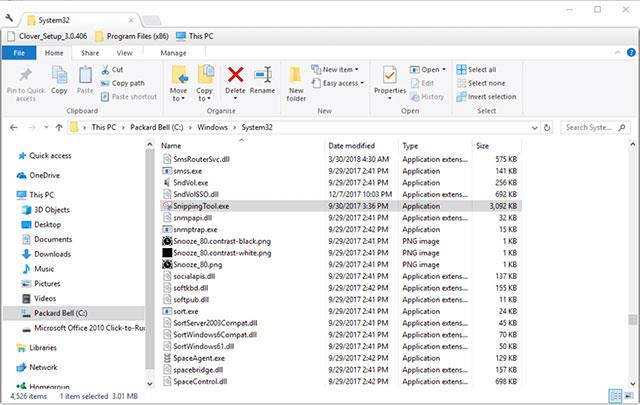
Engedélyezze a Snipping eszközt a Csoportházirend-szerkesztőben
Vegye figyelembe, hogy a Windows 10 Pro és a Windows 10 Enterprise rendszerben a Csoportházirend- szerkesztő tartalmazni fogja a Snipping Tool to run opciót. Ebben az esetben ellenőriznie kell, hogy a fenti opció engedélyezve van-e a Win 10 Pro és az Enterprise rendszerben.
1. lépés: Nyomja meg a Windows + X billentyűkombinációt a Futtatás párbeszédpanel megnyitásához.
2. lépés: A Futtatás párbeszédpanelen írja be a Gpedit.msc kulcsszót , majd kattintson az OK gombra .
3. lépés: Ezután lépjen a Felhasználói konfiguráció > Felügyeleti sablonok > Windows-összetevők > Táblaszámítógép > Kellékek elemre, amely a Csoportházirend-szerkesztő ablakának bal oldalán található .
4. lépés: A Kiegészítők ablak jobb oldalán megjelenik a Ne engedje a Snipping Tool futtatását opciót , kattintson rá.
5. lépés: Kattintson a Letiltva elemre az opció letiltásához.
6. lépés: Végül kattintson az Alkalmaz , majd az OK gombra az új beállítások megerősítéséhez és alkalmazásához.
Használjon alternatív képernyőkép-eszközöket
Ha a fenti módszerek mindegyikét kipróbálta, de még mindig nem tudja megnyitni a Snipping eszközt, az utolsó módja az alternatív képernyőrögzítő eszközök használata. Számos harmadik féltől származó szoftver létezik, amely teljesen helyettesítheti a Snipping Tool-t. Ezenkívül néhány harmadik féltől származó képernyőkép-eszköz hasznosabb lehetőségeket is tartalmaz, mint a Snipping Tool. Kérjük, olvassa el a " 15 hasznos képernyőrögzítő alkalmazás Windowshoz " című cikkünket, hogy kiválaszthassa magának a legmegfelelőbb alkalmazásokat.
A fenti módszerek annak a hibának a kijavításához, hogy nem sikerült megnyitni a Snipping eszközt a Windows 10 rendszeren, reméljük, a cikkben található információk hasznosak az Ön számára!
Többet látni: